
标签:光纤切割刀


光纤损耗,顾名思义,是指光信号在光纤中传播时因各种原因导致能量逐渐衰减的现象。用更专业的语言来说,光纤损耗是单位长度内光功率的衰减程度,常以分贝每公里(dB/km)为单位。
光纤本质上是一种波导器件,虽然材料透明,但在传输过程中,光依然不可避免地会因为吸收、散射、不完美的结构等因素而衰减。
一个最常见的比喻是:想象你在深夜开车,打开远光灯,光束在空气中会因尘埃、水汽等衰减而变得模糊。同理,光在光纤中也并非无损传播。
这类损耗与光纤材料本身有关,不可避免,主要包括:
光纤由二氧化硅(SiO₂)制成,其分子结构会对特定波长的光产生吸收。例如,红外波段的OH⁻根离子吸收,是光纤早期的主要问题之一。现代低水峰光纤通过工艺改进大幅降低了这种吸收。
这是光纤中最主要的损耗来源之一,占比可达 90%。由于光纤玻璃中存在微观密度波动,光在传播过程中会发生随机散射,特别是在短波长(如 850 nm)时更为严重。
光纤弯曲时,会破坏全反射条件,导致部分光逸出纤芯。
由制造缺陷、包层不均匀、挤压应力引起,通常是细小不可见的弯曲。
由于人为铺设弯折、盘绕过紧等原因导致明显的曲率过小,是网络部署常见问题之一。
光纤与光纤之间熔接或连接不当时,会因轴心偏差、端面不垂直、气泡杂质等造成功率损耗。
指光模块、连接器、跳线等器件在链路中引入的额外损耗。虽然每个组件损耗都很小(约 0.1~0.5 dB),但在大型网络中积少成多,不容忽视。
光纤损耗并非固定不变,它受到以下多个因素影响:
| 因素 | 描述 |
|---|---|
| 波长 | 不同波长对应不同的损耗曲线,通常 1310 nm 与 1550 nm 是最常用的低损耗窗口。 |
| 温度 | 高温可能影响光纤材料的密度和折射率,造成轻微损耗变化。 |
| 压力应力 | 光缆被挤压、拉伸等会引起微弯损耗。 |
| 铺设质量 | 不规范的光缆铺设、过度弯曲都会导致损耗急剧上升。 |
| 污染与老化 | 接头端面污染、腐蚀、氧化都会造成高插入损耗。 |
在实际工程中,我们通常会遇到两类计算需求:理论计算与实际测量。下面逐一讲解。
最常见的公式是:
其中:
举例:如果光纤总长度为 50 km,单位损耗为 0.2 dB/km:
这个值只是理想计算,尚未包含接头、连接器等附加损耗。
真实网络链路中需考虑:
| 项目 | 损耗值(典型) |
|---|---|
| 熔接点 | 0.05~0.1 dB/点 |
| 连接器 | 0.2~0.5 dB/对 |
| WDM/分路器等器件 | 1~3 dB(取决于分光比) |
示例计算:
类似雷达,OTDR 发出光脉冲,并根据返回信号的强度与延迟分析损耗。
优点:
注意事项:
精准测量两个端口之间的总插入损耗
步骤:
光纤损耗虽然以 dB 计量,看似微小,但在万公里传输、百万连接的系统中,其影响被放大到足以决定通信质量与系统稳定性的程度。掌握光纤损耗的本质、类型、计算和测量方法,是构建高质量通信网络的基础能力。
在 5G 回传、FTTH、大型 IDC、海底光缆等场景下,如何控制每一分贝损耗,是光通信工程师最为在意的细节之一。就像修建高速公路不能容忍哪怕 1 毫米的倾斜,布设一条光链路,也不能忽视这“看不见的敌人”。

视频监控技术早已融入我们的日常生活,从街头巷尾的摄像头到智能家居的安防设备,它以无形的方式守护着安全、记录着点滴。随着技术的飞速发展,视频监控早已不再是简单的“录像”功能,而是集成了人工智能、大数据、云计算等前沿技术的复杂系统。本文将深入浅出地介绍80个关于视频监控的核心知识点,力求全面且通俗易懂。无论你是初学者还是希望系统化了解监控技术的读者,这篇文章都将为你打开一扇通往监控世界的大门。
1.什么是视频监控?
视频监控是通过摄像头等设备采集图像或视频数据,经传输、存储、处理后用于实时监视或回溯查看的技术系统。它广泛应用于安防、交通、零售等领域。
2.视频监控系统的组成
一个完整的视频监控系统包括前端设备(摄像头、镜头)、传输设备(网线、光纤)、存储设备(硬盘、云存储)、显示设备(监视器)和管理平台(软件或云服务)。
3.模拟监控与数字监控的区别
模拟监控通过同轴电缆传输模拟信号,画质较低,扩展性差;数字监控基于IP网络,画质高,支持远程访问和智能化分析,是当前主流。
4.IP摄像头
IP摄像头是基于网络协议(Internet Protocol)工作的数字摄像头,可直接接入网络,支持远程查看和高清画质,常用于现代监控系统。
5.分辨率的重要性
分辨率决定监控画面的清晰度,常见的分辨率包括720p(高清)、1080p(全高清)、4K(超高清)。更高的分辨率能捕捉更多细节,但对存储和带宽要求也更高。
6.帧率(FPS)
帧率指每秒显示的画面帧数,通常为25-30 FPS。帧率越高,画面越流畅,但存储需求也随之增加。
7.视场角(FOV)
视场角是摄像头能覆盖的视角范围,通常以度数表示。广角镜头(如120°)适合监控大范围区域,窄角镜头(如30°)适合聚焦特定目标。
8.焦距与镜头类型
焦距决定监控距离和视角范围。短焦镜头(2.8mm-4mm)适合近距离广角监控,长焦镜头(12mm以上)适合远距离特写。镜头类型包括固定镜头、变焦镜头和鱼眼镜头。
9.红外夜视(IR)
红外夜视通过红外光在低光或无光环境下捕捉黑白图像,常见于夜间监控。红外距离(如20米、50米)决定了夜视范围。
10.宽动态范围(WDR)
WDR技术能在强光和暗光共存的场景下平衡画面亮度,确保细节清晰,如门口或窗户区域的监控。
11.CCD与CMOS传感器
CCD和CMOS是摄像头的核心成像元件。CCD感光性能更好但成本高,CMOS功耗低、集成度高,是当前主流。
12.PoE供电
PoE(Power over Ethernet)通过网线同时传输数据和电力,简化摄像头安装,降低布线成本。
13.NVR与DVR
NVR(Network Video Recorder)用于存储IP摄像头的数据,支持高清和网络化;DVR(Digital Video Recorder)用于模拟或部分数字信号,适合传统监控。
14.硬盘存储需求
监控存储需求取决于分辨率、帧率、压缩格式和录像时长。例如,1080p摄像头以H.264压缩每天约需2-4GB存储空间。
15.云存储的兴起
云存储将监控数据上传至云端,支持远程访问和备份,但需考虑网络稳定性和订阅费用。
16.PTZ摄像头
PTZ(Pan/Tilt/Zoom)摄像头支持水平旋转、垂直俯仰和光学变焦,适合需要灵活调整视角的场景,如大型停车场。
17.防爆摄像头
防爆摄像头采用特殊材质和设计,适用于易燃易爆环境,如化工厂或加油站。
18.防水防尘等级(IP66/IP67)
IP66表示完全防尘且能抵御强力喷水,IP67可短时浸水,适合室外监控。
19.音频监控
部分摄像头支持内置麦克风或音频输入,用于同步录制声音,但需遵守相关隐私法规。
20.热成像摄像头
热成像摄像头通过检测物体热辐射成像,适用于全黑环境或烟雾弥漫场景,如消防监控。
21.有线与无线传输
有线传输(如网线、光纤)稳定可靠,适合固定安装;无线传输(如Wi-Fi)安装灵活,但易受信号干扰。
22.带宽需求
高清监控对带宽要求较高。例如,1080p视频流需约4-8Mbps,4K视频需15-20Mbps。
23.H.264与H.265压缩
H.264是常见的视频压缩标准,H.265(HEVC)压缩效率更高,能减少约50%的存储和带宽需求。
24.RTSP协议
RTSP(Real-Time Streaming Protocol)用于实时传输视频流,广泛应用于监控设备的远程访问。
25.ONVIF标准
ONVIF(Open Network Video Interface Forum)是监控设备的通用协议,确保不同品牌设备兼容。
26.网络延迟与丢包
网络延迟或丢包会导致画面卡顿或丢失,需优化网络环境或选择低延迟编码格式。
27.5G与监控
5G网络的高带宽和低延迟为移动监控和实时传输提供了新可能,如无人机监控。
28.VPN与远程访问
VPN(虚拟专用网络)可加密远程访问监控数据,保障安全,适合跨区域管理。
29.光纤传输
光纤适合长距离、高带宽传输,广泛用于城市级监控系统。
30.边缘计算
边缘计算在摄像头或本地设备上处理数据,减少云端负担,提升实时性,如人脸识别。
31.视频管理软件(VMS)
VMS用于集中管理多个摄像头,支持实时查看、回放和报警配置,常见软件包括Milestone、Blue Iris。
32.移动端监控
通过手机App(如Hik-Connect、Reolink),用户可随时随地查看监控画面或接收报警。
33.人脸识别
人脸识别技术可自动检测和匹配人脸,用于门禁、安防或零售分析,但需注意隐私问题。
34.行为分析
行为分析通过AI检测异常行为,如闯入、徘徊或打斗,触发报警。
35.车牌识别(LPR)
车牌识别技术用于自动识别和记录车辆牌照,广泛应用于停车场和交通管理。
36.视频摘要技术
视频摘要通过提取关键帧,快速生成监控视频的精简版,节省回溯时间。
37.隐私遮挡
隐私遮挡功能可对画面中的敏感区域(如窗户)进行模糊处理,保护隐私。
38.报警联动
监控系统可与门禁、警铃等设备联动,检测到异常时自动触发响应。
39.AI算法的局限性
AI监控依赖训练数据,存在误报或漏报风险,且对光线、角度等环境敏感。
40.数据加密
监控数据需通过AES-256等加密技术保护,防止黑客窃取或篡改。
41.低光成像技术
低光成像通过高感光传感器和图像增强算法,在极低光照(如星光级)条件下捕捉彩色画面,优于传统红外夜视,适合夜间细节监控。
42.星光级摄像头
星光级摄像头能在0.001勒克斯以下的超低光环境中工作,接近人眼极限,广泛用于夜间无光区域,如公园或仓库。
43.光学变焦与数字变焦
光学变焦通过镜头物理调整实现无损放大,适合远距离监控;数字变焦通过软件放大,易损失画质,适合近距离应用。
44.抗抖动技术
电子防抖(EIS)或光学防抖(OIS)可减少因风吹、车辆振动等引起的画面抖动,常见于室外或移动监控设备。
45.多传感器摄像头
多传感器摄像头整合可见光、红外、热成像等多种传感器,输出融合图像,提升复杂场景的监控效果。
46.4K与8K监控
4K(3840x2160)和8K(7680x4320)摄像头提供超高分辨率,适合需要极高细节的场景,如银行金库或文物保护。
47.嵌入式AI芯片
现代摄像头内置AI芯片(如海思、英伟达Jetson),支持本地化智能分析,减少对云端依赖,提升实时性。
48.防雾功能
防雾摄像头通过加热镜头或算法处理,消除雨雾、凝露对画面的影响,适合沿海或高湿度地区。
49.超广角鱼眼镜头
鱼眼镜头提供180°-360°全景视野,通过软件校正畸变,适合监控大厅、广场等大范围区域。
50.模块化摄像头设计
模块化摄像头允许用户根据需求更换镜头、传感器或接口,提升设备灵活性和升级便利性。
51.分布式存储
分布式存储将监控数据分散存储在多个设备或节点,提高数据冗余性和访问效率,适合大规模监控系统。
52.视频墙管理
视频墙通过多屏拼接显示多路监控画面,配合控制软件实现画面切换、放大,常见于指挥中心。
53.跨平台集成
现代监控系统可与门禁、消防、报警等系统集成,通过API或SDK实现数据共享和联动响应。
54.时间同步(NTP)
网络时间协议(NTP)确保多台摄像头的时间一致,方便事件回溯和证据链完整性。
55.冗余电源设计
监控系统常配备UPS(不间断电源)或双电源输入,防止断电导致数据丢失或系统瘫痪。
56.负载均衡
在大型监控网络中,负载均衡技术将数据流量分配到不同服务器,防止单点过载,提高系统稳定性。
57.多路流技术
摄像头支持多路视频流(如高分辨率用于存储,低分辨率用于预览),优化带宽和设备性能。
58.虚拟化部署
监控软件可部署在虚拟化平台(如VMware),提高服务器资源利用率,降低硬件成本。
59.边缘存储
摄像头内置SD卡或本地存储设备,支持断网时临时存储,适合网络不稳定的场景。
60.热备份与冷备份
热备份实时同步数据,冷备份定期存储,结合使用可最大程度保障监控数据的安全性。
61.视频编码格式
除H.264和H.265外,新兴的AV1编码提供更高压缩效率,适合超高清监控,但硬件支持尚不普及。
62.动态比特率(VBR)
动态比特率根据画面复杂性调整压缩率,复杂场景(如人群移动)分配更高比特率,节省 Ascendancy VBR节省存储空间,适合监控场景变化大的环境。
63.视频去噪
去噪算法通过分析相邻帧,减少画面噪点,提升低光或高压缩场景的清晰度。
64.智能裁剪
智能裁剪技术自动聚焦于画面中的关键区域(如人脸、车牌),减少无关数据,优化存储和传输。
65.元数据分析
监控系统可生成视频元数据(如目标位置、速度),支持快速检索和事件分析。
66.时间戳与水印
监控视频常嵌入时间戳或设备ID水印,防止篡改,确保证据合法性。
67.视频拼接
多路摄像头画面可通过算法拼接为全景视图,适合监控宽阔区域,如机场跑道。
68.深度学习去雾
基于深度学习的去雾算法能更精准地分离雾气和真实物体,优于传统图像增强方法。
69.视频加密传输
监控数据通过TLS/SSL协议加密传输,防止中间人攻击,保障远程访问安全。
70.数据压缩与解压缩
高效压缩(如H.265+)通过预测编码和上下文建模,进一步减少存储需求,同时保持画质。
71.GDGDPR合规性
在欧盟,监控系统需遵守GDPR,明确数据收集目的、存储期限,并获得用户同意。
72.HIPAA要求
在医疗场景,监控数据需符合HIPAA(美国健康保险携带和责任法案),保护患者隐私。
73.ISO/IEC 27001
监控系统可遵循ISO/IEC 27001标准,建立信息安全管理体系,提升数据保护能力。
74.电子证据标准
监控视频作为法庭证据需满足完整性、真实性和可追溯性要求,如添加数字签名。
75.隐私权平衡
监控部署需权衡公共安全与个人隐私,遵循最小化原则,仅收集必要数据。
76.监控标识要求
许多国家要求监控区域设置明显标识,告知公众正在被监控。
77.数据保留期限
法规通常规定监控数据的存储期限(如30天、90天),超期需自动删除。
78.国际电联标准
国际电联(ITU)为监控视频编码、传输制定标准,确保设备互操作性。
79.NDAA合规性
美国NDAA法案禁止联邦机构使用某些品牌(如海康威视)的监控设备,出于安全考虑。
80.行业认证
监控设备常需通过CE、FCC等认证,证明其电磁兼容性和安全性。

无论你是刚入行的网络工程小白,还是IT运维、系统管理员、甚至技术博主,网络相关术语你一定绕不开。而且这些术语往往看似简单,却暗藏玄机,一不留神就可能出错。本文整理并精炼了80个在实际工作中高频出现的网络术语,每一个都配有简明易懂的解释和典型应用场景,强烈建议收藏学习,早晚都会用到!
CIDR(无类域间路由) 灵活划分子网的IP地址表示法(如192.168.1.0/24)。
子网掩码(Subnet Mask) 区分网络号与主机号,例如255.255.255.0。
默认网关 不同网段通信时的出口路由器IP。
广播地址 向网络中所有主机发送的地址,如192.168.1.255。
环回地址(Loopback Address) 127.0.0.1,仅供本地测试。
0.0.0.0 表示所有IP地址或未指定IP。
255.255.255.255 限定广播地址,用于同一网段广播。
私有地址段
本文列出的80个术语,涵盖从网络协议、设备、架构、安全、服务到运维的方方面面,几乎构成了一个合格网络工程师的基础术语库。如果你能掌握它们的含义和作用,无论是排障、架构设计、还是笔试面试,都会游刃有余。

C:\Windows\System32目录,即可在任意路径通过命令行调用。若使用 64 位版本,建议重命名为tcping.exe以简化调用。choco install tcping完成快速部署。sudo apt update && sudo apt install tcping。sudo yum install tcping。gcc -o tcping tcping.c编译后,将可执行文件移至/usr/local/bin。/bin/bash -c "$(curl -fsSL https://raw.githubusercontent.com/Homebrew/install/HEAD/install.sh)"安装 Homebrew,再执行brew install baliwng/tap/tcping。/usr/local/bin并赋予执行权限。tcping [选项] 目标地址 [端口]
tcping www.baidu.com 80
-t:持续发送探测包直至手动终止(Ctrl+C)。-n 5:发送 5 次探测后停止(默认 4 次)。-w 0.5:设置超时时间为 0.5 秒(默认 2 秒)。-d:在每行输出前添加日期时间戳。-s:成功建立连接后立即退出,适合快速验证端口状态。--tee 文件路径:将输出同时写入指定文件(如--tee D:\test.txt)。-h:启用 HTTP 模式,可测试 Web 服务状态(如tcping -h example.com)。-4/-6:强制使用 IPv4 或 IPv6 协议。--file 文件路径:从文件中批量读取目标地址进行测试(文件每行格式为地址 端口)。tcping -t -d 192.168.1.100 22
tcping -h -u -n 10 example.com
tcping --file D:\ports.txt --tee D:\result.txt
ports.txt读取地址和端口,将结果保存至result.txt。tcping 域名 80或443可快速判断是网络层问题还是服务器端口关闭。tcping 服务器IP 3389验证远程桌面服务是否开放。-t选项监控关键服务(如数据库、API 接口)的稳定性,及时发现间歇性中断。for /f "tokens=1-2 delims= " %%a in (D:\ip.txt) do tcping -n 2 %%a %%b>nul && echo %%a %%b 通 >> D:\print.txt || echo %%a %%b 不通 >> D:\print.txt
ip.txt读取地址和端口,将结果写入print.txt。时间=25.739ms)评估链路质量,定位高延迟节点。-j或-js参数计算延迟波动,适用于实时通信服务(如 VoIP)的优化。-6参数验证 IPv6 环境下的端口连通性,例如:
tcping -6 2001:db8::1 80
| 工具 | 协议支持 | 核心功能 | 适用场景 |
|---|---|---|---|
| tcping | TCP | 端口连通性、延迟测试 | 快速验证、脚本集成 |
| telnet | TCP | 手动建立连接、交互式操作 | 临时调试、协议交互分析 |
| nmap | TCP/UDP | 端口扫描、服务识别 | 网络安全审计、全面服务探测 |
| psping | TCP/UDP | 性能测试、并发连接 | 带宽测试、压力负载评估 |
iputils-tracepath等替代工具补充功能。大家办理了宽带后一般会习惯测个速,看下网速有多少,没有达标,喜欢折腾路由器的网友知道除了网速,还有延时、抖动这些指标来衡量网络质量怎么样,延时高了玩游戏就卡,抖动就是指网络的稳定性,还有一个NAT类型,可能知道的人就少了,今天我们就主要分析一下NAT类型对上网的影响。
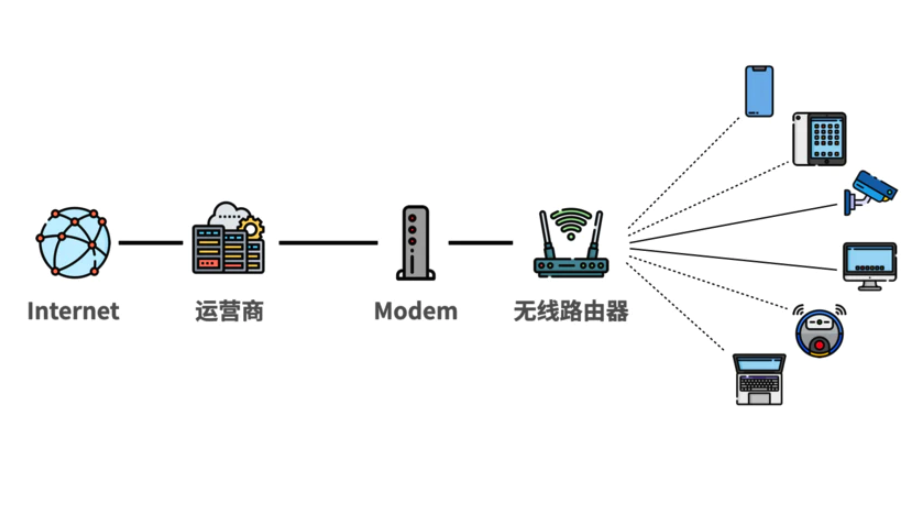
NAT 代表网络地址转换(Network Address Translation),允许多个内网设备共享一个公网IP地址,使内部网络设备能够与外部互联网通信,主要是为了解决IPV4地址不足的问题;NAT通常部署在路由器上。
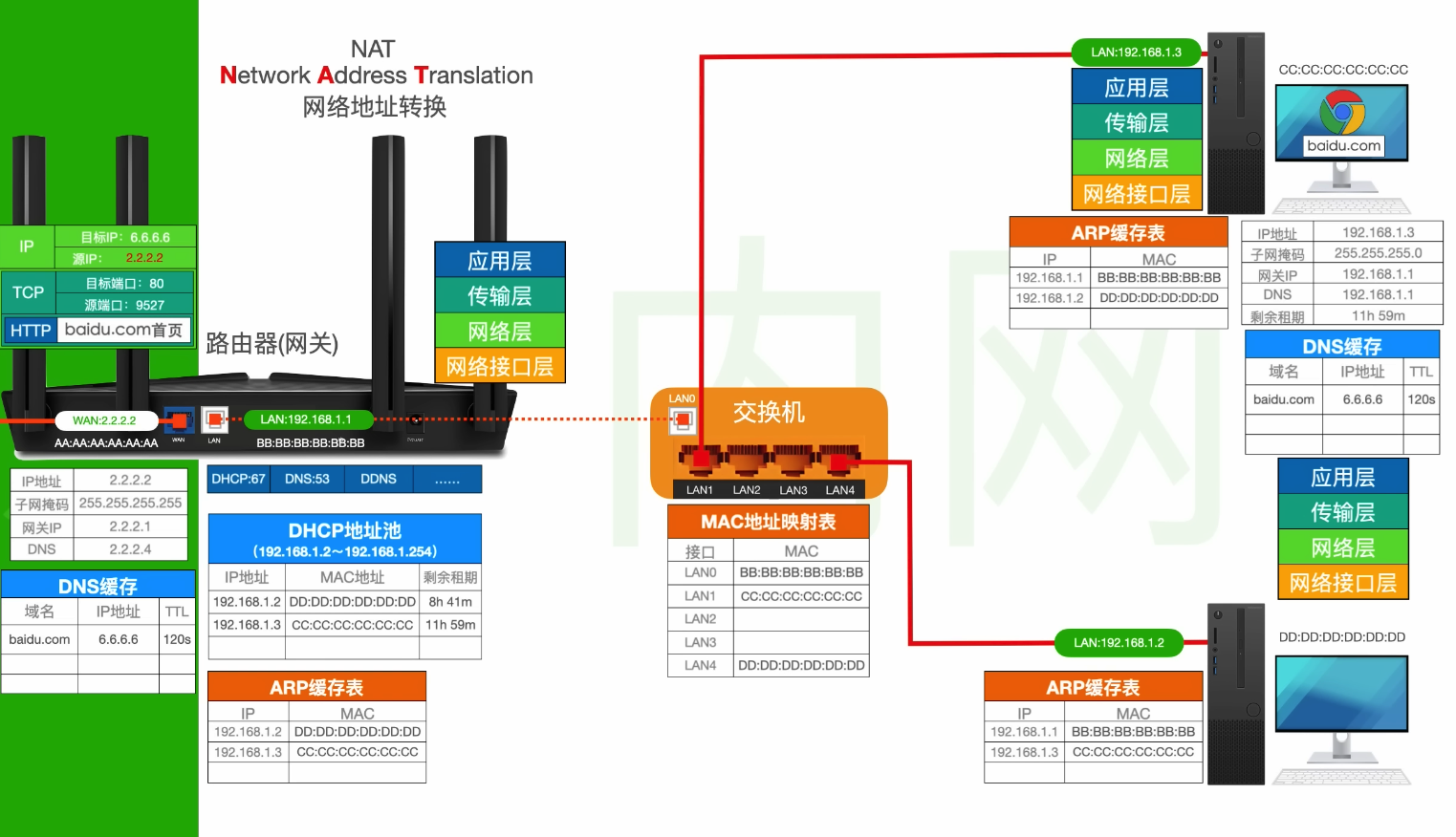
举个栗子:比如手机访问mao.fan这个网站,我们手机的ip是192.168.x.x这种内网的ip是无法在互联网使用的,路由器收到这个访问请求后会把192.168.x.x请求上猫点饭这个IP转换成117.151.x.x请求上猫点饭(路由器外网IP获取的是公网IP的情况)这种请求,服务器收到请求返回数据包,路由器收到网站数据后把这个数据包117.151.x.x猫点饭首页数据转发给手机的ip192.168.x.x,虽然不严谨、大概是这么个过程,就叫NAT。
家庭网络都是使用NAT技术的,一般划分NAT4个类型:NAT1、NAT2、NAT3、NAT4,具体如下:
Full Cone NAT(全锥形):
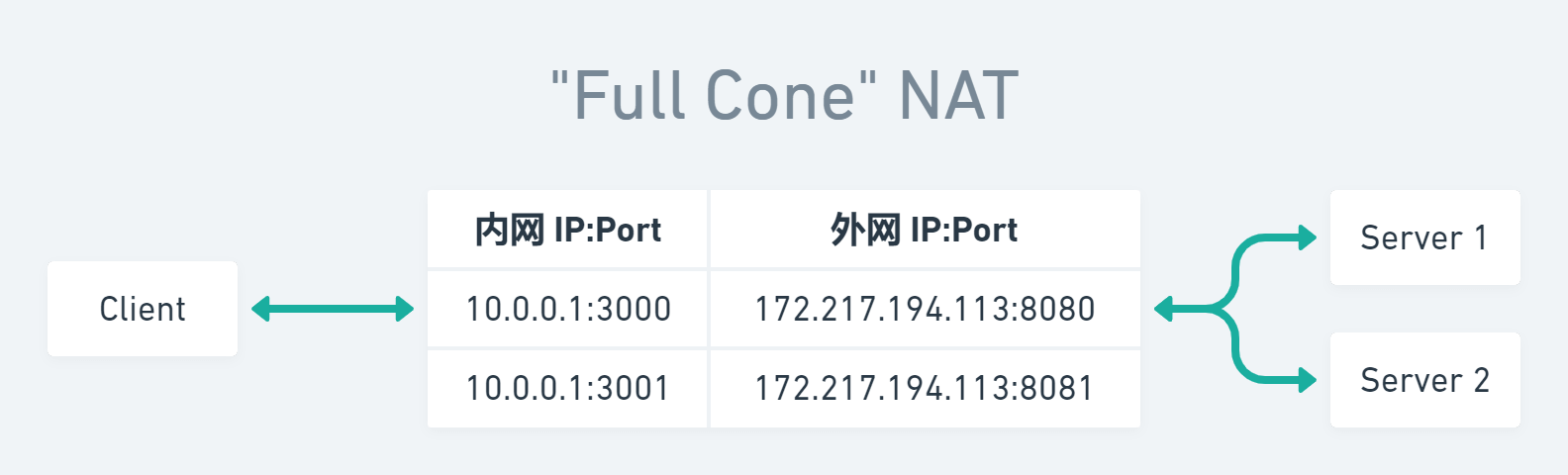
Restricted Cone NAT(IP限制锥形):
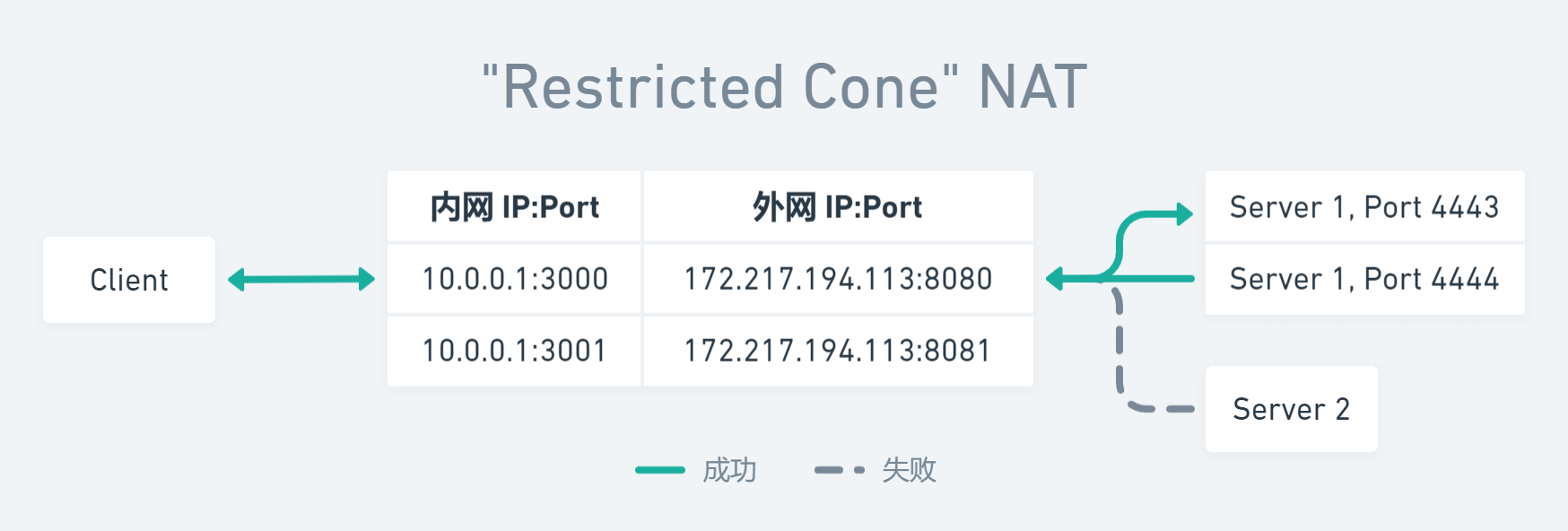
Port Restricted Cone NAT(端口限制锥形):
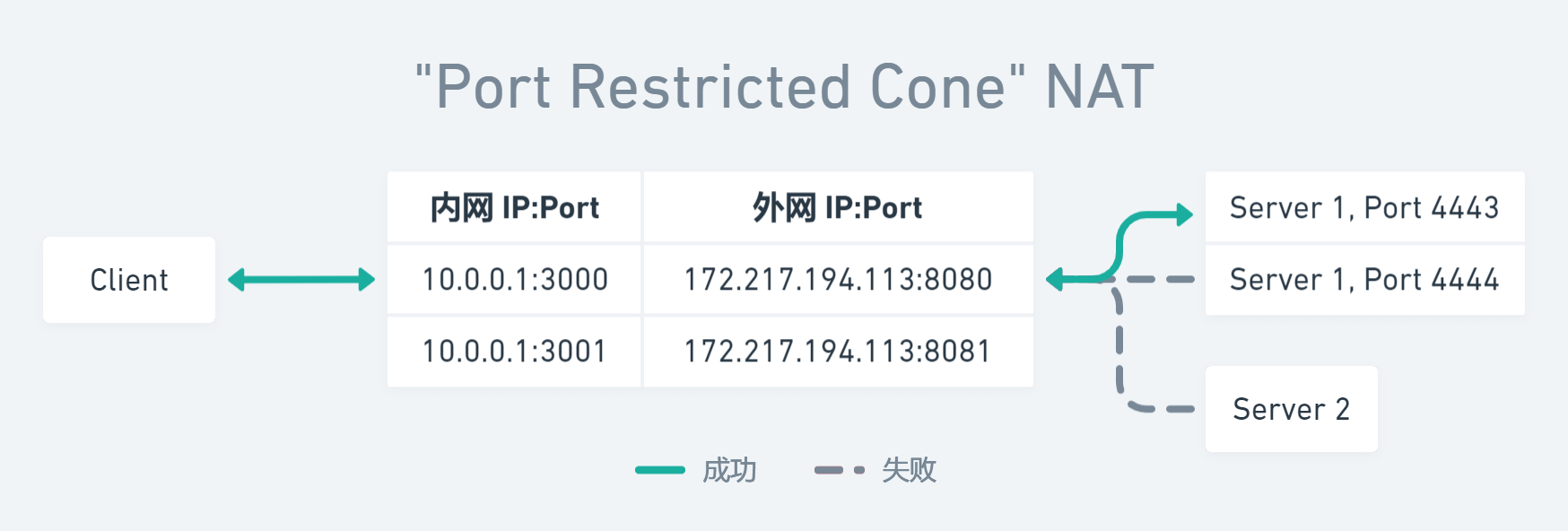
Symmetric NAT(对称形):
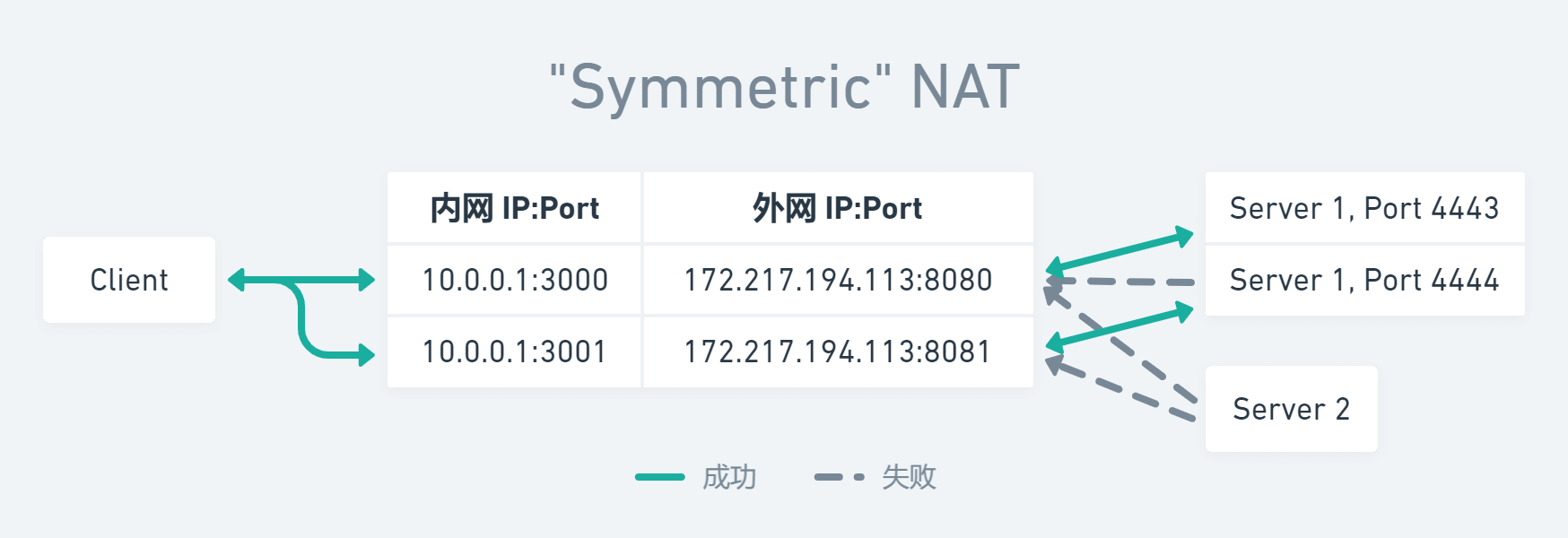
玩过网心云、甜糖、京东云这些PCDN的服务,对NAT类型肯定不陌生了,它们都要求你的网络类型达到:NAT1收益才能最大化,分跑没跑到多少先不说,网络优化可学会了不少知识呢,这波不亏!
NAT类型主要影响UDP协议的通信性能和稳定性。特别是在需要低延迟和高实时性的应用中,例如在线游戏、VoIP和视频通话。
游戏的影响:玩主机游戏的影响很大,如果你有PS、Xbox、NS 等主机,可以在网络状态里看到 NAT类型;对网络游戏会影响延迟和丢包率,以及匹配系统的效率和成功率。
语音视频的影响:你可能遇到过微信视频提示网络质量不好,但WiFi信号满格的状况,这种情况很有可能是NAT4类型,导致无法P2P连接成功导致的。
BT下载的影响:P2P下载等应用,最为开放的NAT类型,可以连接到更多的资源数,加快下载的速度。
开放性:NAT1>NAT2>NAT3>NAT4
安全性:NAT1<NAT2<NAT3< NAT4
家庭宽带一般是NAT3,Port Restricted Cone NAT(端口限制锥形)。
NAT 打洞技术基本都是基于UDP协议的,STUN协议是一个专门帮助位于NAT后的网络设备进行点对点连接(打洞)的,要求如下:
| NAT1 | NAT2 | NAT3 | NAT4 | |
|---|---|---|---|---|
| NAT1 | ✅ | ✅ | ✅ | ✅ |
| NAT2 | ✅ | ✅ | ✅ | ✅ |
| NAT3 | ✅ | ✅ | ✅ | ❌ |
| NAT4 | ✅ | ✅ | ❌ | ❌ |
简单总结能实现点对点通信的条件:位于NAT后的设备,NAT类型要:A+B ≤ 6 才可以实现NAT穿越。
宽松的NAT环境可以建立直接P2P连接,尽可能避免经过中继服务器,实现更好的网络性能。那么问题来了,如何提升你的家庭宽带NAT类型?这才是重点。
光猫改桥接(建议):路由器拨号+开启Upnp+开启Full Cone网络(如果有此设置,华硕、锐捷可设置)。
光猫路由模式:进入光猫后台开启Upnp,路由器设置成AP模式(有线中继),减少一层NAT设备更容易达到NAT2以上。
注意:路由器DMZ会暴露一个指定的主机IP,和Upnp有冲突,不建议开启。
大部分家庭都是光纤入户→光猫有网了→接入路由器的WAN口,路由器有无线网了,电脑、电视等有线设备接入路由器或者交换机,那么就是下面这种网络架构:
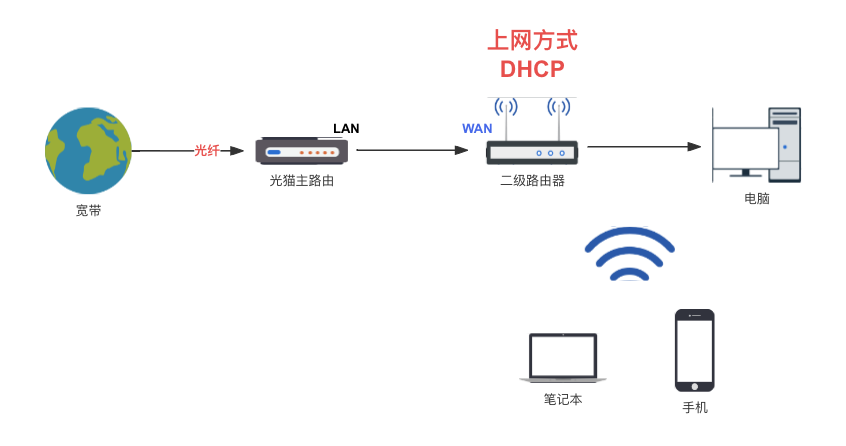
这种架构其实光猫才是家里的主路由,我们买的路由器被当做了二级路由,家庭内网IP情况如下:
连接路由器的设备:电脑、手机等就是192.168.10.X 这样的IP了,手机通过路由器上网会经过两层NAT,效率大大降低。
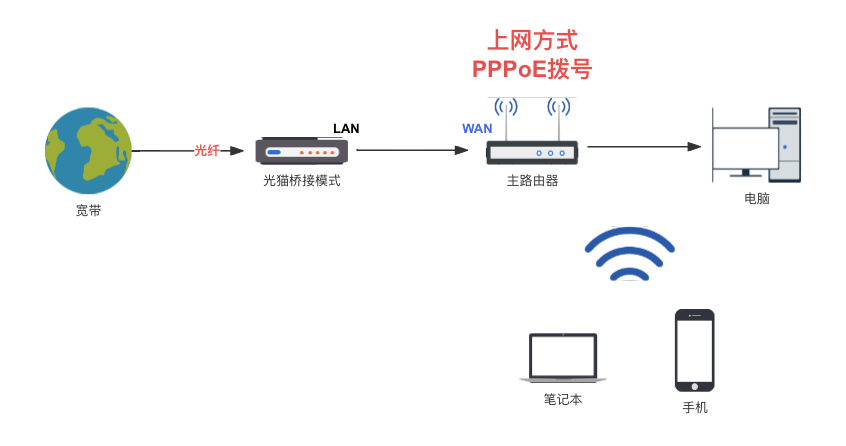
也就是光猫改桥接,路由器拨号上网,这一步做完,减少一层NAT,是大家最推荐的做法,完全掌控家庭网络,随机折腾。
这种网络结构使用的人数是最少的,适合于光猫无法改桥接,没有超级密码的情况
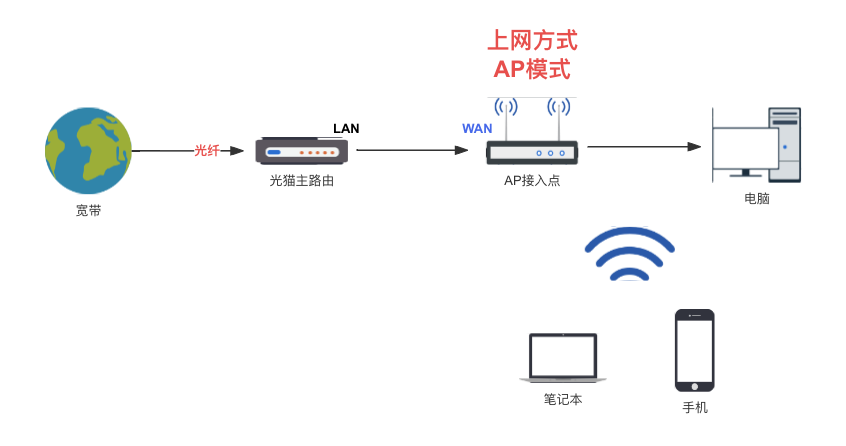
和第一种网络结构一样,光猫当主路由进行上网,区别是路由器不当做二级路由了,直接设置为AP模式,只提供无线功能,网络层级减少一个NAT
优化家庭网络重点:路由器能少一个层级就少一个层级,这样可以减少一个NAT设备,最后才有可能达到NAT1类型
下面分两种情况来优化家庭网络
现在的光猫早已不是当初单纯的小猫了,变身:光猫+路由器+AP接入点,我们第一步就要恢复光猫的本职工作,光电转换调制解调的工作。路由这种脏活、累活关我小猫什么事?
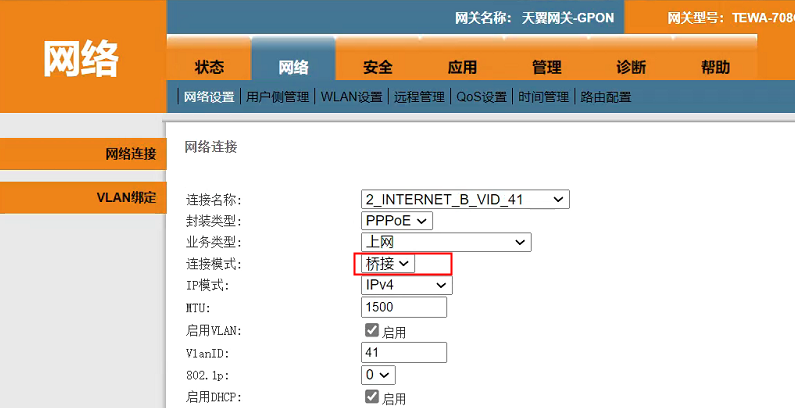
办理宽带的时候直接跟运维师傅说、一般都会给你改桥接。办理好了的可以找运维师傅直接要超级密码自己改,默认不给桥接的原因无非是怕麻烦、大部分用户只需要插上就能上网、少一个环节少出错。
这一步做完,减少一层NAT,家庭网络的拓扑结构变成了:
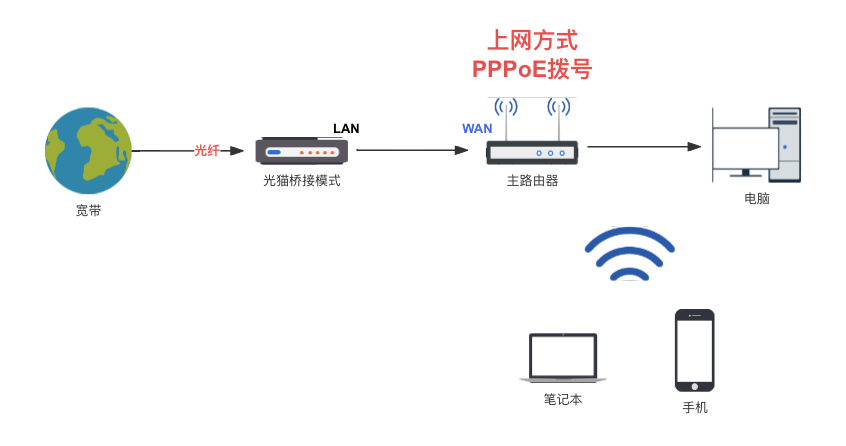
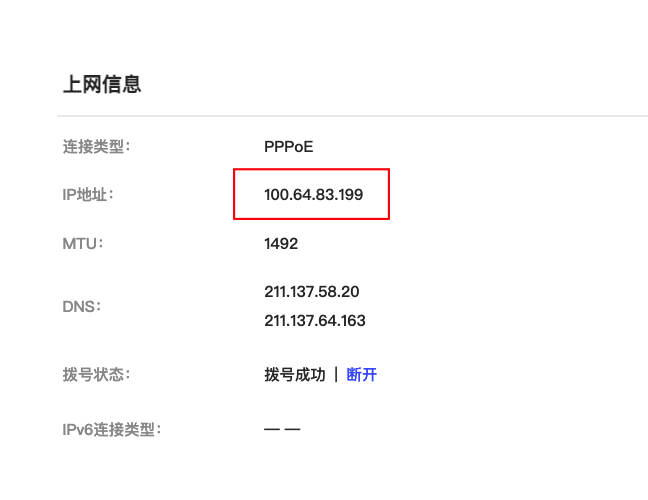
▲ 路由器外网IP:100.64.x.x 虽然还是内网IP,但不是192.168.1.2这样的了
只是路由器拨号,网络只优化了一半,还是不够,端口转发这个功能也同样重要
端口转发是一种网络技术,它允许从互联网上的一个端口的数据传输被重定向到另一个端口,通常是从公共IP地址的端口转发到局域网内部的私有IP地址的端口。这样做可以让外部设备通过互联网访问您家庭网络中的特定服务,如文件服务器、游戏服务器或其他在线服务。
UPnP简单来说是自动的端口转发,某些有需求的应用可以直接穿透到因特网,不需要做复杂的端口映射设置,开启后可以提升p2p连接的成功率,对远程桌面应用也有帮助。
DMZ也可以,是把一个内网设备的IP直接暴露在公网上,只能暴露一个,一般不会同时用这两个功能。
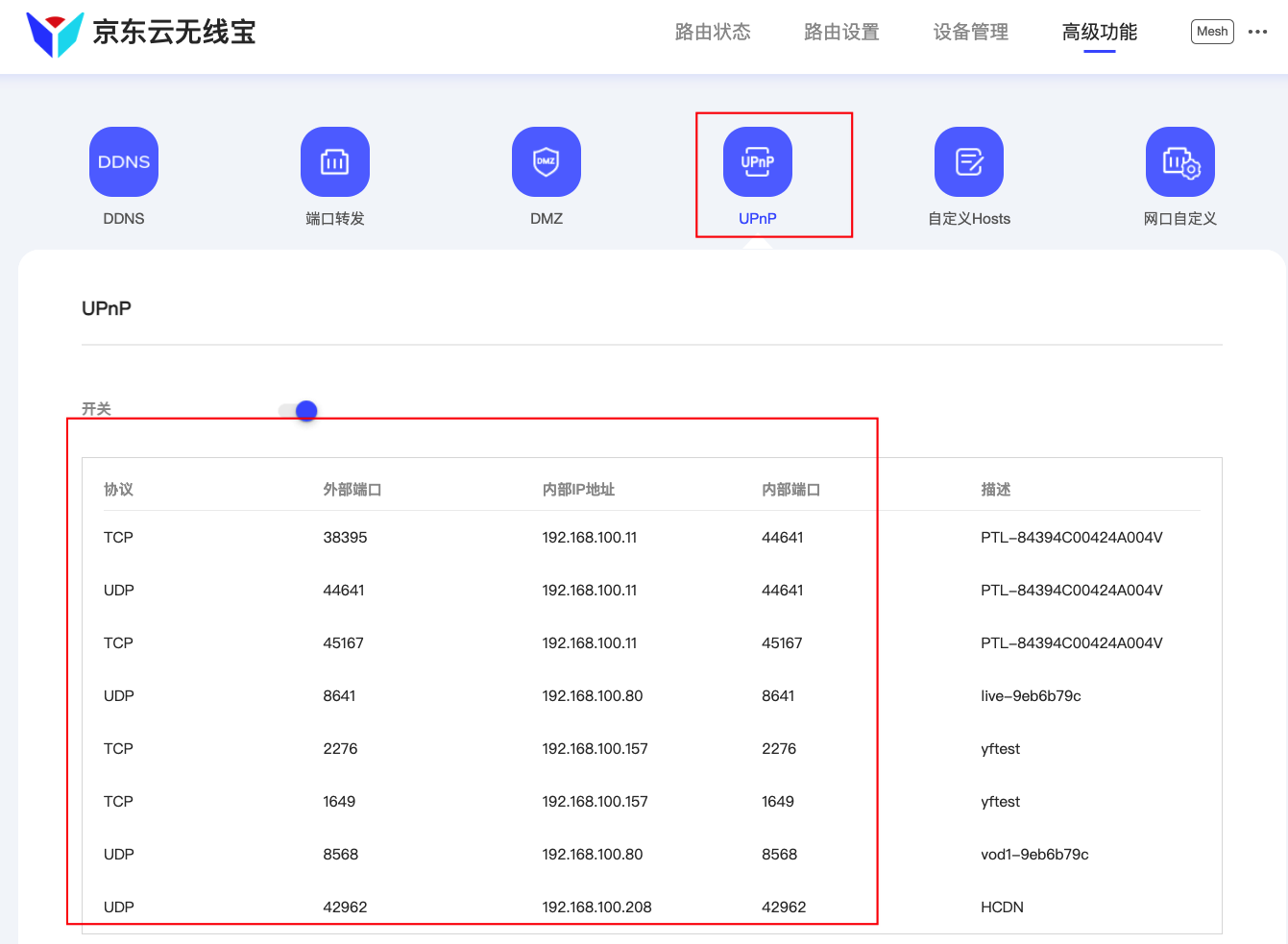
▲ 现在路由器都有这个功能,建议打开,图上是京东云路由器自己映射的一些端口,不知道是什么服务
光猫改桥接路由器拨号+路由器开启UPnP功能
光猫有条件改桥接的情况,家庭宽带能做的优化就完成了!
这种情况为什么会出现?不明但有,运维师傅不配合之类的,或者自己不想太折腾,那么也有方法,先看拓扑图:
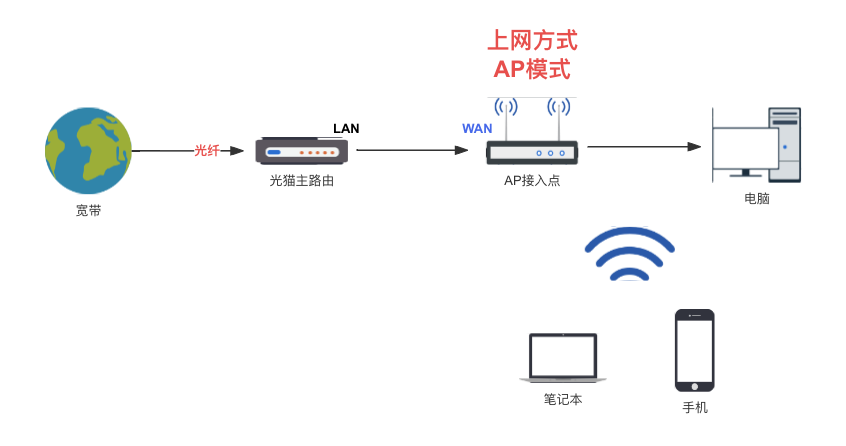
路由+UPnP让光猫来提供,这样整个家庭网络内部的IP统一,如果有NAS之类的设备,也可以实现局域网互相访问,不会出现两个网段的情况。
噢!懂了,但怎么做?
有些路由器如padavan系统有AP模式、华硕、TP应该也有,这种情况上网方式直接设置为AP模式即可。
大部分路由器没有这个模式的,上网模式只有几种,还是京东云举例:
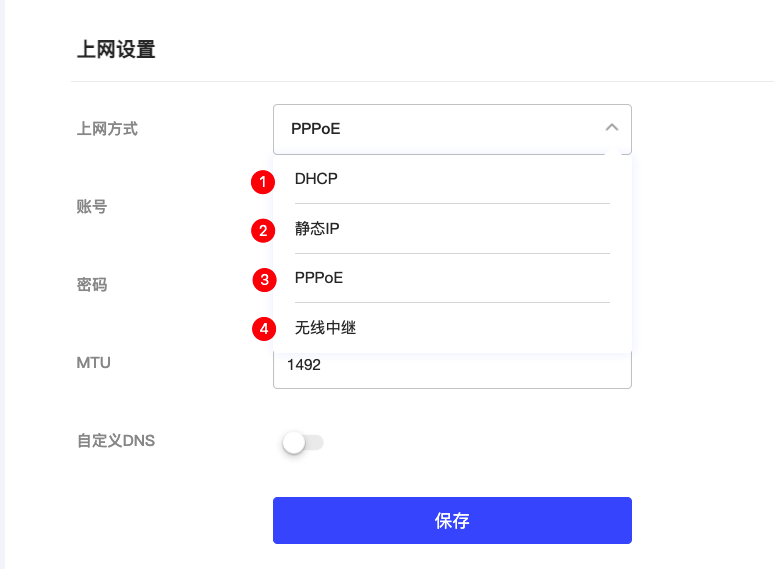
少年,这道题,点解?

▲ 这里我用红米ax3000的LAN口接入京东云BE6500的LAN口(实际接入光猫LAN口),路由器当了无线交换机,相当于AP模式了,WAN口不使用即可,记得关闭DHCP服务。
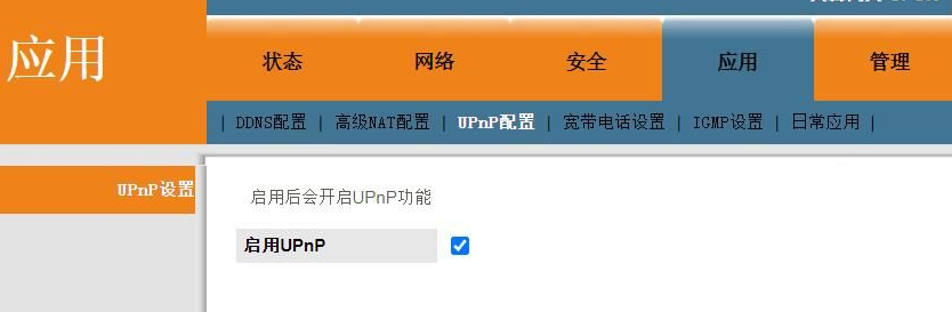
▲ 这个不需要超级密码,光猫背面的普通用户就可以修改!
光猫无超级密码优化的方式:路由器LAN口接入光猫LAN口+光猫开启UPnP功能
假如你上面步骤都做了,感觉好像也没啥提升啊,那我折腾了个寂寞,网速还能跑个分,这啥也没有,多不甘心啊!咱可是为家庭网络的稳定、快速、玩游戏不卡顿做了贡献的
别急!以下是经过我无数次折腾,总结的能探测NAT类型的方式:
Win系统有一款软件NatTypeTester可以测试你优化的成果的!
NatTypeTester网盘备份:
夸克链接:https://pan.quark.cn/s/ac23ed2052be 提取码:f4h8
使用方法很简单,服务器建议选择小米的,点Test等一会即有检测结果,如果你是NAT4要等大概5秒出结果,如果你是NAT1,秒出结果!
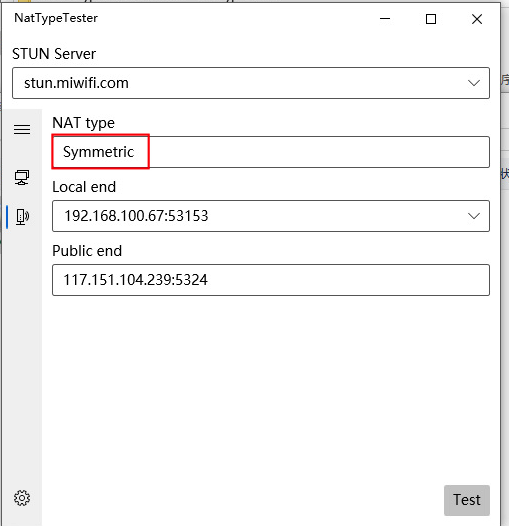
▲ 移动宽带没有优化直接是对称性网络(NAT4)、不愧是你,大内网!
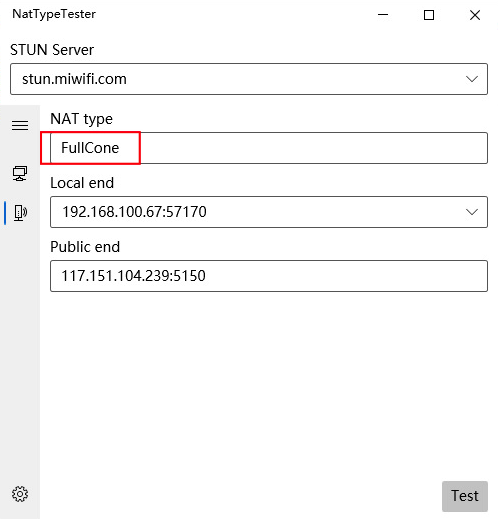
▲ 光猫改桥接+路由器拨号+开启UPnP,成功变成了全锥形网络(NAT1类型),舒服了。
人生苦短,我用Python!万能的python当然能实现这个小功能,PyStun3是一个开源的Python STUN客户端,旨在帮助用户获取NAT类型和外部IP地址。
pip install pystun3然后终端里输入:
pystun3稍等一会,就会出结果,python结果很准确。
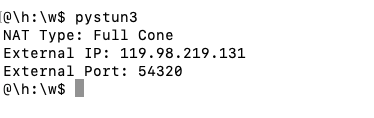 ▲ 通过pystun3测试出来的全锥形
▲ 通过pystun3测试出来的全锥形
iOS系统没有相关的APP,安卓系统可以安装STUNner这款应用,但不好下载,一般的应用商店都没有。
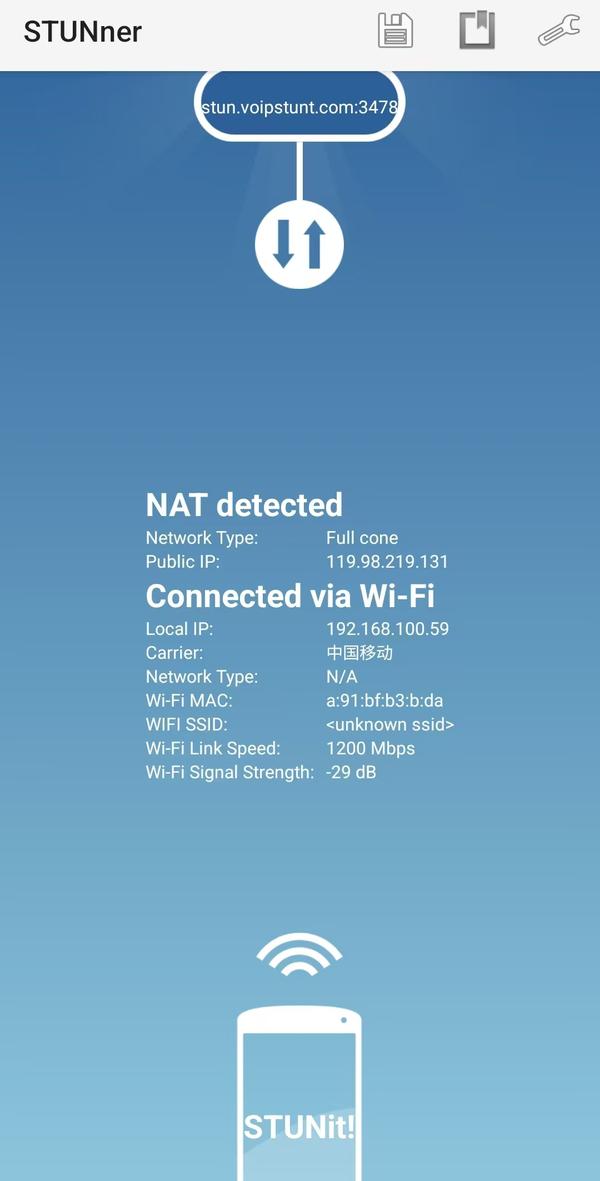 ▲ 通过STUNner测试出来的,全锥形
▲ 通过STUNner测试出来的,全锥形
网心云小程序可以测网速以及NAT类型,但需要WiFi环境,以及登录网心云账号。
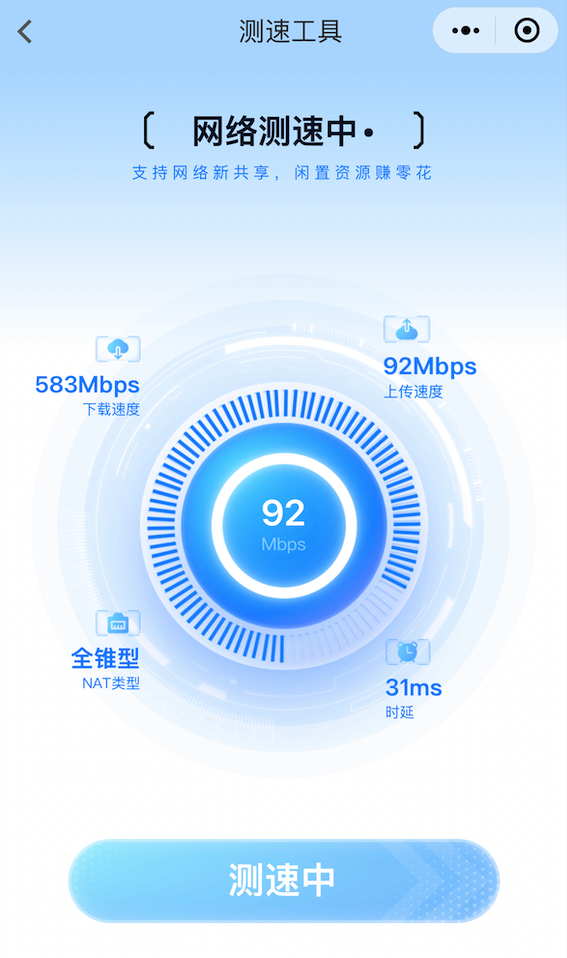 ▲ 通过网心云小程序测出的全锥形
▲ 通过网心云小程序测出的全锥形
就没有一款能全平台直接测试NAT类型的程序吗?还真没有找到,没有大佬愿意做,那只能自己研究写一个在线小工具了。
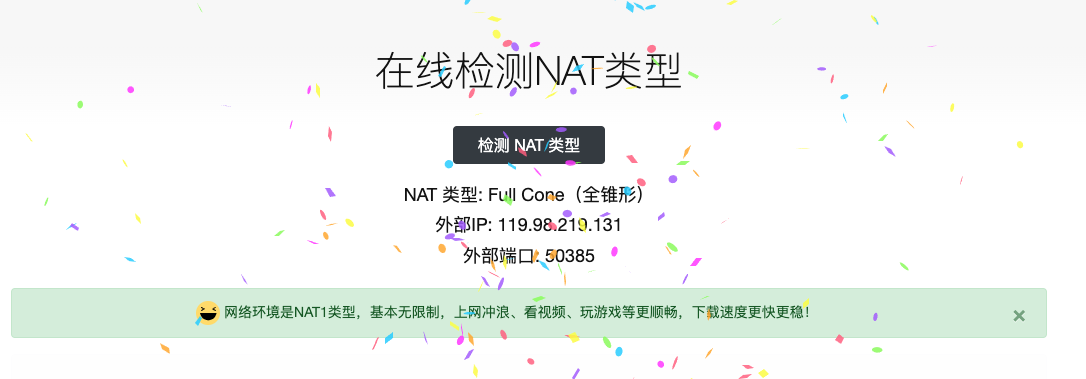 ▲ 本站新上线的在线检查NAT功能(https://mao.fan/mynat),检测出来的全锥形,简单优雅。
▲ 本站新上线的在线检查NAT功能(https://mao.fan/mynat),检测出来的全锥形,简单优雅。
如果Windows系统以上都设置了,但NAT类型没有提升,那么在Windows上把以下三个服务设置为自动启动:
方法同时按下win+r键,在运行窗口中输入services.msc,然后找到这三个服务更改一下设置即可!
不是我忘记了,公网IP对网络类型很有帮助,但不是我们优化光猫+路由器的部分,有条件就要,但公网IP不是我们能强求的,电信一般是没问题,联通不太清楚、好像是不行,移动用户?你大胆!
看到这里,并且也做了以上设置,恭喜你,家庭网络优化通关!

IPv6 DNS 作为互联网基础设施的关键组成部分,其重要性随着 IPv6 网络的普及日益凸显。相较于 IPv4 DNS,IPv6 DNS 在地址空间、安全性和解析效率上实现了质的飞跃。根据 2025 年最新数据,全球 IPv6 渗透率已突破 45%,中国国内主要运营商的 IPv6 用户覆盖率超过 60%。
IPv6 DNS 的核心技术特点包括:
以下是经过实测验证的国内优质 IPv6 DNS 服务器列表(截至 2025 年 5 月):
| 服务商 | IPv6 地址 | 特点与优势 |
|---|---|---|
| 中国电信IPv6DNS | 240e:14:e000::1 [福建] 240e:14:6000::1 [福建] | 下附中国电信其它省份IPV6DNS |
| 中国联通IPv6DNS | 2408:8899::8 2408:8888::8 | |
| 中国移动IPv6DNS | 2409:8088::a 2409:8088::b | |
| CNNIC IPv6 DNS 服务器 | 2001:dc7:1000::1 | |
| 腾讯 DNS (DNSPod) | 2402:4e00::/64 2402:4e00:1::/64 | 支持 DoH/DoT 双协议,游戏加速优化,海外节点覆盖北美、欧洲和东南亚 |
| 阿里云 DNS | 2400:3200::1 2400:3200:baba::1 | 采用 BGP Anycast 技术,解析成功率 99.99%,支持 EDNS-Client-Subnet |
| 下一代互联网国家工程中心 | 240c::6666 240c::6644 | 国内最早的 IPv6 DNS,2025 年 4 月恢复稳定服务,教育网环境兼容性最佳 |
| 114DNS | 2400:114::114 2400:114::115 | 纯净无广告,解析成功率高,适合家庭用户 |
| 中国电信 IPv6 DNS | |
| 河北电信 IPv6 DNS | 240e:4c:4008::1 240e:4c:4808::1 |
| 广东电信 IPv6 DNS | 240e:1f:1::1 240e:1f:1::33 |
| 山东电信 IPv6 DNS | 240e:4e:800::66 240e:4e::66 |
| 四川电信 IPv6 DNS | 240e:56:4000:8000::69 240e:56:4000::218 |
| 湖北电信 IPv6 DNS | 240e:d:0:100::6 |
| 陕西电信 IPv6 DNS | 240e:f:a::6 240e:f:a00b::6 |
| 安徽电信 IPv6 DNS | 240e:46:4088::4088 240e:46:4888::4888 |
| 贵州电信 IPv6 DNS | 240e:4a:4400:3::67 240e:4a:4400:3::167 |
| 天津电信 IPv6 DNS | 240e:45::6666 240e:45::8888 |
| 新疆电信 IPv6 DNS | 240e:51:c800:4::4 240e:51:c800:8::8 |
| 广西电信 IPv6 DNS | 240e:9:2000:100 240e:9::100 |
| 湖南电信 IPv6 DNS | 240e:50:5000::80 240e:50:c800::210 |
| 福建电信 IPv6 DNS | 240e:14:e000::1 240e:14:6000::1 |
| 江苏电信 IPv6 DNS | 240e:5a::6666 240e:5b::6666 |
特别说明:
| 北京邮电大学 IPv6 DNS 服务器 | 2001:da8:202:10::36 2001:da8:202:10::37 | |
| 上海交通大学 IPv6 DNS 服务器 | 2001:da8:8000:1:202:120:2:100 2001:da8:8000:1:202:120:2:101 | |
| 中科院网络信息中心 IPv6 DNS 服务器 | 2001:cc0:2fff:1::6666 | |
| 北京交通大学 IPv6 DNS 服务器 | 2001:da8:205:2060::188 | |
| 清华大学 IPv6 DNS 服务器 | 2001:da8:ff:305:20c:29ff:fe1f:a92a | |
| 清华大学 TUNA 协会 IPv6 DNS 服务器 | 2001:da8::666 | |
| 北京科技大学 IPv6 DNS 服务器 | 2001:da8:208:10::6 | |
| 科技网 IPv6 DNS 服务器 | 2001:cc0:2fff:2::6 |
以下为全球范围内经过性能测试的免费 IPv6 DNS 服务器,按地区分类:
亚洲地区:
| 服务商 | IPv6 地址 | 特色功能 |
|---|---|---|
| 韩国 KT Olleh | 2001:67c:200::8888 2001:67c:200::8844 | 支持韩语域名解析,韩国国内延迟低于 5ms3 |
| 日本 SoftBank | 2001:288::8888 2001:288::8844 | 对日本本土网站解析优化,支持 DNSSEC 验证3 |
欧美地区:
| 服务商 | IPv6 地址 | 特色功能 |
|---|---|---|
| Cloudflare | 2606:4700:4700::1111 2606:4700:4700::1001 | 全球最快 DNS,支持 1.1.1.1/1.0.0.1 双栈,隐私保护无日志111 |
| 2001:4860:4860::8888 2001:4860:4860::8844 | 对 Google 服务解析优先,支持 DoH/DoT 双协议113 | |
| IBM Quad9 | 2620:fe::fe 2620:fe::9 | 企业级安全防护,自动拦截恶意域名,适合政企用户117 |
| OpenDNS | 2620:0:ccc::2 2620:0:ccd::2 2620:119:35::35 2620:119:53::53 | Cisco 旗下,支持内容过滤和家长控制 |
| CleanBrowsing | 2620:119:35::35(Family) 2a0d:2a00:1::1(Security) | 提供不同策略的DNS,如家庭/安全/成人过滤等 |
| Yandex.DNS | 2a02:6b8::feed:0ff 2a02:6b8:0:1::feed:bad | 俄罗斯厂商,提供基础/安全/家庭三种模式 |
| Neustar DNS | 2620:74:1b::1:1(家庭安全) 2620:74:1c::2:2(企业安全) | 提供威胁情 |
其他地区:
首选:2400:3200::1(阿里云) 备用:2001:4860:4860::8888(Google)主DNS:2402:4e00::(腾讯) 备DNS:2606:4700:4700::1111(Cloudflare)/etc/systemd/resolved.conf:plaintext[Resolve] DNS=240c::6666 2606:4700:4700::1111 DNSOverTLS=yessudo systemctl restart systemd-resolved。dig命令测试解析速度:plaintextdig @2400:3200::1 www.example.com AAAA +time=1 +tries=32025 年 IPv6 DNS 技术呈现三大发展趋势:
当前主要挑战包括:
IPv6 DNS 作为连接 IPv6 网络的关键枢纽,其重要性不言而喻。通过合理选择 DNS 服务器并优化配置,用户可以显著提升网络访问速度和安全性。建议国内用户优先使用腾讯、阿里等本地服务商,国际场景可搭配 Cloudflare 或 Google DNS。随着 IPv6 技术的持续演进,DNS 系统将向智能化、安全化方向不断发展,为构建下一代互联网基础设施奠定坚实基础。
文章于2025.5.31日爱尚往及今日头条首发
千兆网速慢故障【该怎么处理?①】
组网协议影响网络
用户现状:
用户1000M速率,竣工以来多次反映网速慢,且网速慢周期不定时,时好时坏,装维人员上门将线路、猫及路由器都更换了,仍没有解决问题,装维人员无从下手。
现场查勘:
1、用户为临街门面房,楼上下两层,都为营业场所。
2、用户猫是10G天翼网关无WIFI版,有线速率测速正常,约930M。
3、用户两台路由器均为小度路由器,无线网络正常时5G网络近点测速约790M 。
4、两个路由器并联在光猫后,无线名称、密码均不一样,用户自行切换无线网络。
处理过程:
1、查看路由器带宽占用情况,发现路由器上传下载均小于申请带宽,排除带宽占用较多问题。
2、用自带手机终端进行测速、使用,仍出现网络卡顿现象,排除用户手机终端问题。
3、单台路由器测试,仍出现卡顿的现象,联想到某款路由器出现组网协议开启后导致的网速异常的情况,将该路由器中的ELink协议、MESH协议关闭,测试网络正常,在用户处观察了了近1小时,用户使用未出现网络异常现象。
目前供货路由器均自带ELink协议和MESH协议,单独组网时不会出现网络异常的现象,当光猫为天翼网关4.0或无WiFi版,会出现组网协议不断搜索对端协议的情况,导致网络出现异常,如无线网速慢、无线掉线等现象,建议为现场光猫是天翼网关4.0或无WiFi版,且路由器是并联的情况下,出现上述情况时将路由器中的ELink协议或MESH协议关闭。
处理总结:
场景:无WIFI光猫下联定制版路由器时,多网口接用户多台路由器使用时,物理位置移动时出现网速慢,时好时坏现象。
高度疑似:组网协议不断搜索对端协议的情况,导致网络出现异常。
处理建议: 通过快速利旧更换成天翼网关带WIFI版,进行Elink/MESH并联组网。或沟通用户将其中一台路由器做主路由连接光猫,其它路由器做从路由连接该路由器LAN口。
无线信号切换造成掉线
用户现状:
用户反馈网速慢,在和国外女儿视频时会卡顿、掉线,上网课自己感觉卡顿。
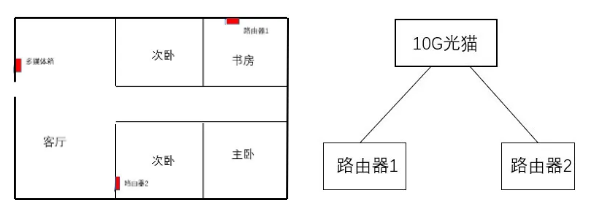
现场查勘:
用户家中有一台10G全千兆光猫和二台WIFI6路由器,路由器安装在次卧及书房位置,为并联式组网结构,无线SSID为同一名称,次卧路由器双频合一。
现场WiFi检测(5G):
网关有线测速:932.32Mbps;
客厅无线网速:392Mbps、信号强度-66dBm;
书房无线网速:512.48Mbps、信号强度-39dBm;
次卧无线网速:493.21Mbps、信号强度-41 dBm。
现场测试:
从用户书房至客厅,WIFI信号强度从-49DB变为-74DB再变为-42DB,手机有2-3秒重新连接现象,在重新连接时网络断开。
处理方式:
1.优化网络,将信号双频合一的路由器重新设置,2.4G与5G信号分开。
2.告知用户视频时不要来回走动,二台路由器SSID相同,不代表没有切换,信号切换时网络会有几秒钟掉线是正常现象。
3.用户台式电脑上网课,是用有线方式上网,网速932M,没有问题,请用户找一下直播间的学生询问一下上网课期间有没有卡顿现象。
用户在了解到二台路由器之间信号切换的信息后,以后视频时注意一下,用户表示很满意。
案例点评:多台路由器设置同一SSID,连网设备在路由器之间信号切换会造成无线信号中断几秒至十几秒,目前WIFI6路由均支持MESN组网功能,二台以上路由组网设定同一SSID时,建议打开MESN组网功能便于多台路由器之间信号漫游,如案例中二台路由并联式组网方式,打开MESN功能没效果,只能告知用户切换有时间差,在使用时注意。
处理总结:
场景:现场观察发现同SSID不同设备,信号漫游切换时间长,使用不流畅反应卡顿等情况。
高度疑似:路由器信号之间的漫游问题,无线信号重合交叠问题。
处理建议:无线信号的强度符合(-70dBm以内)。设置无线双频信号,固定点位使用最好的5G信号,与用户做好解释工作,当前多路由器组网不支持无线信号无缝切换,当场景移动时需手动切换信号。

1、测纸:
长按进纸键,长按3-4秒之后在松开,等出纸完成后在按一下进纸键,如果是出的一张完整的标签纸,那么测纸准确。如果不是,先检查一下安装之后再去重新测纸。
(机架标签不需要测纸)
2、自检:
长按取消键三秒,出纸后松开,可打印自检报告。按一下进纸键可以把完整的自检信息打印出来。
3、开关蓝牙/wifi
单击模式键,开机或关闭蓝牙/wifi。
4、开关声音
双击取消键,开关声音。

路由器的WAN口和LAN口是两种不同类型的接口,它们各自承担着不同的网络功能。
综上所述,路由器的WAN口和LAN口在功能、物理连接、IP地址等方面都存在显著的区别。了解它们之间的区别有助于更好地配置网络、解决网络问题,并确保网络的正常运作。

 爱尚往
爱尚往